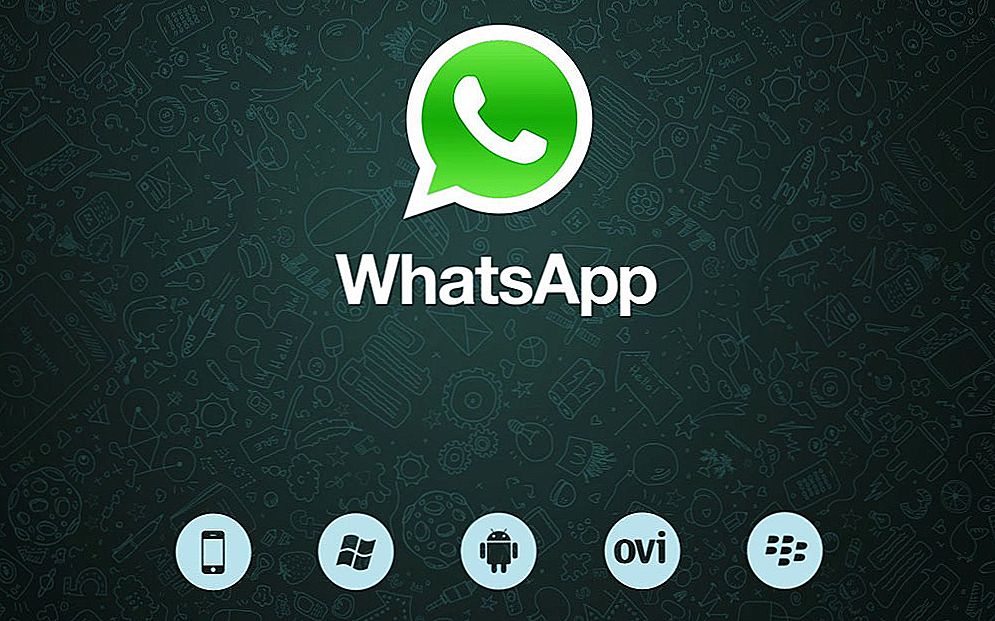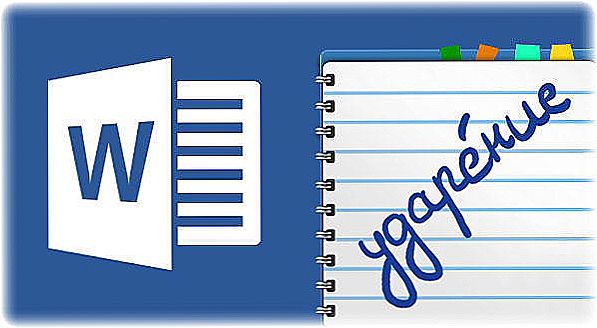Widgety sú modulové pomôcky pre prácu v konkrétnom prostredí (na webovom zdroji alebo v zariadení) a na vykonávanie jednej konkrétnej funkcie. V tomto článku budeme zaujímať widgety pre Smart TV a ich inštaláciu.

obsah
- 1 Aká je krása widgetu
- 2 kategórie
- 3 Kde sa dostať
- 4 Nainštalujte štandardne
- 5 Nainštalujte z jednotky flash
- 6 Inštalácia z adresy IP
Aká je krása widgetu
Pre to, čo potrebujú byť viazané na inteligentnú televíziu, môžete vidieť z nasledujúceho.
Faktom je, že ak vaše zariadenie pristupuje k internetovému zdroju prostredníctvom prehliadača, malo by mať na palube schopnosť spracovávať veľké množstvo prevádzkových údajov. Televízory nemajú takéto funkcie.
To je miesto, kde widgety prichádzajú na záchranu - grafické shell programy, ktoré odrážajú informácie, ktoré sa vytvárajú niekde v oblaku na obrazovke.
Ukazuje sa, že miniaplikácie nainštalované na televízore Smart TV nielen výrazne znižujú čas odrazu obrazu pre diváka, ale tento odraz takmer okamžite.
kategórie
Podľa ich účelu sa miniaplikácie Smart TV distribuujú do tých, ktoré je možné nastaviť na zobrazenie:
- IPTV TV;
- informačné balíky (správy, meny, mapy atď.);
- špeciálne aplikácie pre 3D obsah;
- vzdelávacie stránky;
- tematické klipy rôznych smerov;
- s prístupom k sociálnym sieťam atď.
Kde sa dostať
Najvýznamnejší hráči na trhu (Samsung, LG, Philips, Sharp) majú svoje vlastné verejné webové stránky, kde si môžete kúpiť hotové aplikácie pre každú značku.
Pre LG je to služba LG Apps TV. Spoločnosť Philips má AppGallery.
Široká škála softvéru pre spoločnosť Samsung, ktorá je uvedená v online obchode pre televízne stanice Samsung Apps.

Navyše odkedy spoločnosť Samsung otvorila svoju platformu Smart TV pre vývojárov tretích strán, je vo svojom voľnom priestore dostupný dostatok nástrojov pre ich produkt.
Widgety pre inteligentnú televíziu Samsung nájdete napríklad na http://smarttvnews.ru/widgets/.
Nainštalujte štandardne
Takže okno televízora Smart TV vyzerá na televízoroch Samsung:

Ak chcete nainštalovať aplikáciu, musíte prejsť do ponuky Smart TV (SmartHUB - dostaneme sa na ňu červeným tlačidlom na diaľkovom ovládaní) .V okne vyhľadávania zadajte názov miniaplikácie. Potom aktivujte vyhľadávanie a postupujte podľa autochipu.
Na konci procesu opustenie stránky obchodu - novo nainštalované miniaplikácie sa nachádzajú na kartách.
Ak ich nemôžete nainštalovať týmto spôsobom - môžete sa pokúsiť (po kontrole pripojenia na Internet) nainštalovať z USB flash disku.
Nainštalujte z jednotky flash
Inštalácia aplikácie Smart TV z jednotky flash sa začína prípravnými operáciami.
Najskôr musíte formátovať jednotku USB flash vo formáte FAT32.Toto je vhodné urobiť v konkrétnom programe (na stiahnutie https://fat32-format.en.softonic.com/).
Po vložení jednotky USB flash do zásuvky a zadaní požadovaného písmena do programu aktivujte začiatok formátovania pomocou "Štart":

Na poslednej naformátovanej jednotke flash musíte vytvoriť adresár userwidget:

Tento priečinok bude určený na umiestnenie do nej tých widgetov, ktoré nájdete na internete.
DÔLEŽITÉ. Nie je potrebné rozbaliť archívy obsiahnuté v adresári userwidgetPotom je jednotka pripojená k televízoru (niekedy sa odporúča vypnúť).
Televízor samostatne rozpozná aplikáciu Smart TV zaznamenanú na jednotke flash a nainštaluje ju.
Na začiatku tohto postupu sa zobrazí správa, ktorá obsahuje balík USB (spustená inštalácia USB) a na konci je balík vykonaný (balík je nainštalovaný).
Po tomto postupe sa v ponuke inteligentnej televízie zobrazí nová miniaplikácia.
Inštalácia z adresy IP
Pre televízory rady Samsung E, musíte aktivovať tlačidlo Smart HUB (HUB je TV). Aktivujte červené tlačidlo na diaľkovom ovládači.
V účte spoločnosti Samsung sa vyvíja substituovaná hodnota. Hodnota pre heslo sa určuje automaticky a používateľ ho nezadá.
Klepnite na zvýraznené červené tlačidlo "Prihlásenie":

Ďalej na karte Nástroje, raz v časti "Nastavenia" a "Rozvoj", musíte súhlasiť s navrhnutým a označiť riadok "Nastavenia IP" (označené červenou farbou).
Zadajte IP adresu samotnej aplikácie - je obsiahnutá v prehľade aplikácie alebo na webovej stránke:
Ak je všetko zadané správne, inštalácia začne.
Uistite sa, že ste reštartovali aplikáciu Smart TV - opustite ju a znova ju zadajte.
V iných sériách televízorov budete musieť použiť podobné časti menu.
Pre sériu F série Samsung použite hodnotu "sso1029dev!" Ako heslo.
Na záver ponúkame možnosť oboznámiť sa s podrobným videom o inštalácii miniaplikácií Smart TV pre rôzne modely Samsung.
Teraz ste si viac vedomí miniaplikácií pre Smart TV a ako ich nainštalovať. Inštalujte a vychutnajte si sledovanie.
Opýtajte sa nás na ďalšie otázky, nechajte pripomienky.
Prečítajte si ďalšie články.